Descargas totales
Contenido de la página
Temas candentes
Formatear la tarjeta SD de la Dash Cam con regularidad es muy importante para mantener la grabadora del coche y garantizar los derechos del propietario del coche. Porque a veces puede ocurrir que la Dash Cam no reconozca la tarjeta SD o siga diciendo formatear tarjeta SD. Si no sabes cómo formatear una tarjeta SD para una Dash Cam, este artículo te ofrece varias formas de formatear la tarjeta SD en tres sistemas diferentes.

¿Cómo formatear una tarjeta SD para una Dash Cam? 3 formas
Para garantizar el mejor rendimiento de la Dash Cam, es esencial formatearla regularmente. Es mejor formatearla cada 2-3 semanas o cada mes para borrar los archivos antiguos y liberar espacio para las nuevas grabaciones.
Existen varias formas de formatear tarjetas SD para Dash Cams. Puedes formatearla en Windows, Mac o Dash Cam. Y cada método utilizará herramientas diferentes:
Método 1. Formatear tarjeta SD para Dash Cam usando EaseUS Partition Master
Método 2. Formatear la tarjeta SD de la Dash Cam con la Utilidad de Discos
Método 3. Formatear la tarjeta SD de la Dash Cam con el menú de pantalla
Cuando tu dash cam no puede arrancar o está congelada, tienes que optar por formatearla en Windows o Mac. Todos estos métodos no son complejos. Empecemos por la forma más sencilla de formatear una tarjeta SD para Dashcam.
- Importante
- 1. Debes asegurarte de que la tarjeta SD tiene formato FAT32 para la Dash Cam.
- 2. Tienes que introducir la tarjeta SD en un adaptador de tarjetas SD antes de empezar a formatearla.
Cómo formatear una tarjeta SD para una Dash Cam en Windows - EaseUS Partition Master
Hay varias formas de formatear tarjetas SD para Dash Cam en Windows. Aquí te recomendaré la más sencilla: EaseUS Partition Master Free. Es una herramienta profesional de gestión de discos que puede formatear tarjetas SD rápidamente. Veamos cómo utilizar esta herramienta para formatear tarjetas SD para Dash Cam.
Paso 1. Busca tu tarjeta SD y haz clic con el botón derecho en la partición que quieras formatear y elige "Formatear".
Paso 2. Establece una nueva etiqueta de partición, sistema de archivos (NTFS/FAT32/EXT2/EXT3/EXT4/exFAT) y tamaño de clúster a la partición seleccionada, y luego haz clic en "Aceptar".
Paso 3. Haz clic en "Sí" en la ventana emergente para continuar.
Paso 4. Haz clic en el botón "Ejecutar 1 tarea(s)" de la barra de herramientas y, a continuación, haz clic en "Aplicar" para empezar a formatear tu tarjeta SD.
¿Qué más puede hacer EaseUS Partition Master??
¿Te parece que formatear una tarjeta SD con EaseUS Partition Master es muy sencillo siguiendo los pasos? EaseUS Partition Master es una herramienta fácil de usar pero potente. Además, te proporciona la siguiente comodidad:
-
Convertir NTFS a FAT32
De todos modos, EaseUS Partition Master es una herramienta que merece la pena probar. Puede satisfacer tus múltiples necesidades. Puedes hacer clic en el siguiente enlace para conocer más formas de utilizar otras soluciones para formatear tarjetas SD para Dash Cam en Windows.
¿Cómo formatear una tarjeta SD en Windows 11?
Puedes utilizar la tarjeta SD en dispositivos que requieren formatos específicos. Este artículo explica los distintos métodos que puedes utilizar para formatear tarjetas SD en el sistema operativo Windows 11 con éxito.

Cómo formatear una tarjeta SD para una Dash Cam en Mac - Utilidad de Discos
Puedes formatear la tarjeta SD de la Dash Cam con la Utilidad de Discos en Mac. La Utilidad de Discos es una herramienta integrada que se puede utilizar para gestionar dispositivos internos y externos. Si tu ordenador pertenece a macOS, puedes seguir los pasos que se indican a continuación para terminar de formatear la tarjeta SD para Dash Cam.
Paso 1. Monta la tarjeta SD en tu Mac.
Paso 2. Abre "Utilidad de Discos" en "Utilidades".

Paso 3. Selecciona la tarjeta SD para la Dash Cam en el lado izquierdo.
Paso 4. Haz clic en "Borrar" en la parte superior de la página.

Paso 5. Asigna un nombre a la tarjeta SD, selecciona el formato "FAT" y elige "Borrar".

Cómo formatear la tarjeta SD de la Dash Cam en la Dash Cam - Menú de pantalla
La mayoría de las Dash Cam ofrecen la opción de formatear desde el menú en pantalla. Si no quieres extraer la tarjeta SD, puedes seguir los pasos que se indican a continuación para formatear la tarjeta SD para Dash Cam directamente en la Dash Cam.
Paso 1. Enciende la Dash Cam y entra en el sistema de menús.
Paso 2. Haz clic en el botón "Configurar" de la esquina superior derecha.
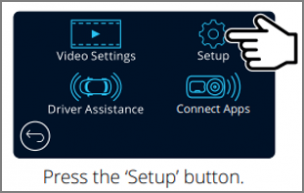
Paso 3. Selecciona "Formatear tarjeta SD" en la esquina inferior izquierda.
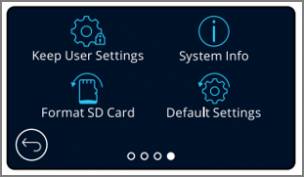
Paso 4. Sigue las instrucciones y termina de formatear la tarjeta SD de la Dash Cam.
Estos son los pasos para formatear tarjetas SD en Windows, Mac y Dash Cam. Si te encuentras con el problema "La Dash Cam dice que la tarjeta SD está llena", puedes hacer clic en el siguiente enlace para solucionarlo.
La Dash cam dice que la tarjeta de memoria está llena todo el tiempo, y la tarjeta de memoria se llena poco después de borrar todos los clips de vídeo. Este artículo ofrece tres soluciones a este problema de que la Nikon D3000 dice que la tarjeta está llena.
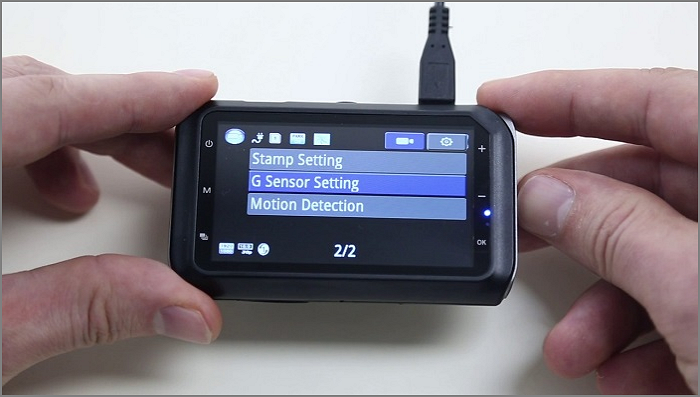
Conclusión
Este artículo proporciona tres formas de formatear tarjetas SD para la Dash Cam. La forma más sencilla de formatear para la Dash Cam es utilizando EaseUS Partition Master. Puedes utilizar Utilidad de Discos para completar el formateo si tu ordenador es macOS. Por supuesto, también puedes formatearla directamente en el menú de la Dash Cam. Independientemente del modo que prefieras, recuerda siempre formatear regularmente para mantener tu Dash Cam funcionando en las mejores condiciones.
Preguntas frecuentes sobre cómo formatear tarjetas SD para Dash Cam
¿Tienes claro cómo formatear la tarjeta SD de la Dash Cam? Enumero tres preguntas relacionadas con el tema de hoy. Espero que pueda ayudarte.
1. ¿Qué formato debe tener la tarjeta SD para la Dash Cam?
El formato de la tarjeta SD de la Dash Cam debe ser FAT32. Y la mayoría de las cámaras requieren este formato de sistema de archivos. Si tu tarjeta SD tiene otro formato, deberás reformatearla.
2. ¿Con qué frecuencia debo formatear la tarjeta SD de la Dash Cam?
Debes formatear tu tarjeta SD regularmente. Es mejor formatearla cada mes para asegurar su rendimiento.
3. ¿Por qué mi dashcam dice "formatear tarjeta SD"?
Como la dash cam borrará algunas grabaciones antiguas e innecesarias para obtener más espacio, te recordará automáticamente que formatees la tarjeta SD.
¿En qué podemos ayudarle?
Reseñas de productos
-
Me encanta que los cambios que haces con EaseUS Partition Master Free no se aplican inmediatamente a los discos. Hace que sea mucho más fácil interpretar lo que sucederá después de haber hecho todos los cambios. También creo que el aspecto general de EaseUS Partition Master Free hace que cualquier cosa que estés haciendo con las particiones de tu ordenador sea fácil.
Seguir leyendo -
Partition Master Free puede redimensionar, mover, fusionar, migrar y copiar discos o particiones; convertir a local, cambiar la etiqueta, desfragmentar, comprobar y explorar la partición; y mucho más. Una actualización Premium añade soporte técnico gratuito y la posibilidad de redimensionar volúmenes dinámicos.
Seguir leyendo -
No creará imágenes en caliente de tus discos ni los alineará, pero como está acoplado a un gestor de particiones, te permite realizar muchas tareas a la vez, en lugar de limitarte a clonar discos. Puedes mover particiones, redimensionarlas, desfragmentarlas y mucho más, junto con el resto de herramientas que esperarías de una herramienta de clonación.
Seguir leyendo
Artículos relacionados
-
Programa para Formatear USB - Descargar
![author icon]() Pedro/2025/11/14
Pedro/2025/11/14 -
Cómo jugar a juegos de Xbox 360 desde un disco duro externo
![author icon]() Luis/2025/11/14
Luis/2025/11/14 -
Clonar disco duro con EaseUS Partition Master
![author icon]() Pedro/2025/11/14
Pedro/2025/11/14 -
exFat qué es: Todo lo que necesita saber sobre formato exfat
![author icon]() Pedro/2025/11/14
Pedro/2025/11/14









